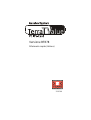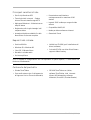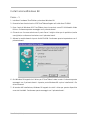Terratec TValue878 QR VXD IT Manuale del proprietario
- Tipo
- Manuale del proprietario

1 TerraTValue
Versione BT878
Riferimento rapido (italiano)
22.07.99

2 TerraTValue (italiano)
Dichiarazione CE
Noi:
TerraTec Electronic GmbH · Herrenpfad 38 · D-41334 Nettetal
dichiariamo che il prodotto:
ReceiverSystem TerraTValue
a cui si riferisce questa dichiarazione corrisponde alle seguenti norme ovvero documenti normativi:
1. EN 55022
2. EN 50082-1
Si presuppongono le seguenti condizioni di impiego ed ambientali:
Ambiente domestico, ambienti di ufficio e commerciali e piccole aziende
Questa dichiarazione si basa su:
Rapporto(i) di prova del laboratorio di compatibilità elettromagnetica
TerraTec
®
ProMedia, SoundSystem Gold, SoundSystem Maestro, SoundSystem Base1, AudioSystem
EWS
®
64, XLerate, Base2PCI, TerraTec 128iPCI, TerraTValue, WaveSystem, MIDI Smart e MIDI Master Pro
sono marchi della società TerraTec
®
Electronic GmbH Nettetal.
Le denominazioni software e hardware citate in questa documentazione sono nella maggior parte dei
casi anche marchi registrati e quindi sottoposti alle disposizioni di legge.
©TerraTec
®
Electronic GmbH, 1994-1999. Tutti i diritti riservati (22.07.99).
Tutti i testi e le figure sono stati elaborati con la massima cura. Tuttavia la TerraTec Electronic GmbH e i
suoi autori non possono assumersi alcuna responsabilità legale o di altro genere per dati sbagliati
eventualmente rimasti e per le loro conseguenze. Riserva di modifiche tecniche.
Tutti i testi della presente documentazione sono protetti da diritto d'autore. Tutti i diritti riservati.
Nessuna parte di questa documentazione può essere riprodotta senza il consenso scritto degli autori in
qualsiasi forma tramite fotocopie, microfilm o altri processi o trasferita in una lingua/forma utilizzabile
da computer. Anche i diritti di riproduzione tramite conferenze, radio e televisione sono riservati.

TerraTValue (italiano) 3
Descrizione generale dell'hardware
• SVHS-In
• Video In
• Audio Out
• Collegamento di antenna

4 TerraTValue (italiano)
Principali caratteristiche
• Set di chip Brooktree 878
• Tecnologia Intel
Intercast
– Pagine
Internet ricevute tramite segnale TV
• Highspeed Videotext – Videotext senza
tempi d'attesa
• Registrazione di singole immagini e di
sequenze video
• Immagine televisiva scalabile fino alla
dimensione di schermo completo
• Presentazione multistazione
contemporanea di un massimo di 100
stazioni
• Ingressi SVHS e video per sorgenti video
esterne
• Compatibile Win95/98
• Ideale per videoconferenze Internet
• Garanzia di 2 anni
Requisiti del sistema
• Pentium 90 MHz
• Windows 95 o Windows 98
• 1 slot PCI 2.1 Master libero
• Box attivi o scheda audio
• Un interrupt libero
• Unità disco CD ROM (per l'installazione di
driver/software)
• 1 scheda PCI VGA con driver Direct Draw e
supporto Video Overlay
Se il PC oppure la configurazione non corrispondono a questi requisiti, il TerraTValue non
funziona correttamente.
Contenuto del pacchetto
• Scheda TerraTValue
• Cavo audio esterno (per il collegamento
all'ingresso Line In di una scheda audio)
• CD ROM TerraTValue con (driver,
software TerraTValue, Intel
Intercast
Viewer, MS Netmeeting, software
Videotext, DirectX 6.0, Acrobat Reader)

TerraTValue (italiano) 5
Installazione dell'hardware
Per l'installazione dell'hardware procedere nel modo seguente:
1. Spegnere il computer e tutte le periferiche collegate, come stampanti e monitor.
Inizialmente lasciare il cavo di rete collegato, in modo che il computer sia collegato alla
terra.
2. Toccare la piastra metallica sul retro del sistema, in modo da collegarsi alla terra e scaricare
le eventuali cariche elettrostatiche. Poi rimuovere il cavo di rete.
3. Rimuovere l'involucro del PC.
4. Cercare uno slot PCI libero. Quando si sceglie lo slot, tenere presente che per quanto
possibile le schede TV non dovrebbero essere inserite nello slot PCI 1 in collegamento con
una scheda grafica AGP, poiché allo slot PCI 1 è sempre assegnato lo stesso interrupt dello
slot AGP. In tale caso le due schede sono assegnate allo stesso interrupt, e questo nella
pratica può causare problemi! La numerazione degli slot PCI è riportata nel manuale della
mainboard.
5. Estrarre con cautela la scheda dall'imballaggio, e afferrarla con una mano lungo i bordi,
mentre l'altra mano si appoggia per quanto possibile sulla superficie metallica del PC. In
questo modo si garantisce che le cariche elettrostatiche del proprio corpo si scarichino
completamente attraverso il computer e non danneggino la scheda TV.
6. Allineare il supporto posteriore della scheda TV sullo slot di espansione in modo che il
bordo di connessione della scheda si trovi esattamente sopra lo zoccolo dello slot (vedere
la figura seguente).
7. Inserire con cautela la scheda TV nello slot e accertare che faccia buon contatto.
8. Fissare la scheda TV con una vite adatta.
9. Collegare la scheda TV con una scheda audio eventualmente installata usando il cavo in
dotazione. Inserire un'estremità nell'uscita audio della scheda TV e l'altra estremità
nell'ingresso LINE In della scheda audio (vedere la figura seguente).

6 TerraTValue (italiano)
fig. 1: Collegare l'uscita della scheda TV con l'ingresso della scheda audio,
come si vede in questa figura.
Se si collega la scheda TV con la scheda audio, è assolutamente necessario leggere il tema
Impostazioni importanti in presenza di una scheda audio a pagina 11!
10. Alla fine rimontare l'involucro del PC.
11. Collegare all'ingresso d'antenna della scheda TV il cavo d'antenna, che normalmente
sarebbe inserito nell'ingresso d'antenna del televisore, usando l'adattatore in dotazione.
Collegare di nuovo il cavo di rete, e tutti gli altri cavi. Accertare che gli altoparlanti siano
regolati su un volume basso. Riaccendere il computer.

TerraTValue (italiano) 7
Installazione Windows 98
Passo – 1
1. Installare l'hardware TerraTValue e poi avviare Windows 98.
2. Durante la fase d'avvio inserire il CD TerraTValue allegato nell'unità disco CD-ROM.
3. Dopo l'avvio di Windows 98 il TerraTValue viene riconosciuto come PCI Multimedia Video
Device . Confermare questo messaggio con il pulsante Avanti.
4. Cliccando con il mouse selezionare il punto Cerca il miglior driver per la periferica (scelta
consigliata) e confermare la selezione con il pulsante Avanti.
5. Attivare la casella davanti al punto Unità CD-ROM. Confermare questa impostazione con il
pulsante Avanti.
6. Ora Windows 98 segnala che il driver per il TerraTValue è stato trovato. Confermare questo
messaggio con il pulsante Avanti. A questo punto Windows 98 copia e installa tutti i file
driver necessari.
7. Al termine dell'installazione, Windows 98 segnala che tutti i driver per questo dispositivo
sono stati installati. Confermare questo messaggio con il pulsante Avanti.

8 TerraTValue (italiano)
Passo – 2
1. Quando la prima parte dell'installazione è terminata, Windows 98 trova un secondo
dispositivo con il nome TerraTValue – Audio Section. Confermare questo messaggio con il
pulsante Avanti.
2. Cliccando con il mouse selezionare il punto Cerca il miglior driver per la periferica (scelta
consigliata) e confermare la selezione con il pulsante Avanti.
3. Attivare la casella davanti al punto Unità CD-ROM. Confermare questa impostazione con il
pulsante Avanti.
4. A questo punto Windows 98 segnala che il driver per TerraTValue – Audio Section è stato
trovato. Confermare questo messaggio con il pulsante Avanti. A questo punto Windows 98
copia e installa tutti i file driver necessari.
5. Al termine dell'installazione, Windows 98 segnala che tutti i driver per questo dispositivo
sono stati installati. Confermare questo messaggio con il pulsante Avanti. In questo modo
l'installazione dei driver è terminata.
Disinstallazione dei driver
La disinstallazione dei driver si esegue nel modo più semplice usando il programma utility
Uninstall , che si trova nella directory \Drivers\Uninstall del CD TerraTValue o sulla
nostra pagina Internet all'indirizzo www.terratec.net. Per la disinstallazione dei driver
procedere nel modo seguente:
1. Per la disinstallazione dei driver TerraTValue eseguire il programma utility Uninstall.
2. Cliccare sul pulsante Uninstall.
3. Quando tutti i driver sono stati disinstallati, compare il messaggio che Uninstall è stato
eseguito con successo. Confermare questo messaggio con il pulsante Esci.
4. In questo modo la disinstallazione dei driver TerraTValue è terminata.

TerraTValue (italiano) 9
Installazione del software TV
Con il TerraTValue si riceve un potente software TV a 32 bit, dotato di molte funzioni e che
facilita il trattamento delle singole funzioni televisive. Per l'installazione del software TV
procedere nel modo seguente:
1. Avviare TerraTValue Autostarter, inserendo il CD TerraTValue- allegato nell'unità disco CD-
ROM o eseguendo il file Autorun.exe che si trova nella directory principale del CD.
2. Selezionare la lingua in cui si vuole eseguire l'installazione.
3. Per l'installazione del software TerraTValue, selezionare il pulsante TV Software . Seguire
le istruzioni della routine di installazione. Dopo l'installazione, il software TerraTValue e il
manuale Online si trovano nel gruppo di programmi TerraTValue.

10 TerraTValue (italiano)
Impostazioni importanti per l'impiego della scheda TV
Per ottenere dalla scheda TV il massimo delle prestazioni, si dovrebbe fare attenzione ai
seguenti punti:
• La scheda grafica dovrebbe essere impostata su una risoluzione di colore di almeno 16 bit o
65536 colori, in modo da riprodurre fedelmente l'immagine TV originale. La risoluzione di
colore con cui opera la scheda grafica può essere impostata tramite Pannello di controllo
> Schermo. Per le domande relative all'impostazione della risoluzione di colore si
dovrebbe consultare il manuale della scheda grafica.
• La scheda TV visualizza i dati TV/Video tramite il bus PCI direttamente nella memoria della
scheda grafica. L'accesso all'hardware della scheda grafica si realizza in modo diretto.
Poiché questo è possibile in ambiente Windows solo attraverso un driver DirectX, la scheda
grafica deve essere dotata di un driver DirectX che fornisca un supporto per video overlay.
Si definisce video overlay la visualizzazione dei dati TV nella memoria della scheda video.
Se si hanno dubbi se il driver grafico supporta DirectX, si dovrebbe prima procurare la
versione più aggiornata del driver per la scheda grafica e poi eseguire l'installazione della
versione DirectX più recente. I driver DirectX 6.0 si trovano nella directory \DirectX del
CD allegato!
• Se si denomina come propria una mainboard con set di chip VIA o SIS, si dovrebbero
considerare alcune impostazioni della BIOS di sistema. Se non si conosce il set di chip
installato sulla mainboard, si dovrebbe consultare il manuale della mainboard o localizzare
sulla mainboard i chip più appariscenti e confrontare con la seguente lista le scritte trovate.
Importante!
Si può verificare il caso che sulla mainboard si trovi uno dei set di chip indicati qui di seguito,
mentre l'impostazione indicata non si trova nel BIOS. In questo caso tentare di attivare le
opzioni indicate mediante un BIOS update. Un'ulteriore possibilità per effettuare le
impostazioni è costituita dal programma utility TweakBIOS, che è reperibile in Internet. Con
questo tool si possono attivare anche le impostazioni BIOS nascoste.
Set di chip Nota
VIA VT82c598 MVP Impostare il punto CPU to PCI Write Buffer su disabled. Questa
impostazione si trova nel BIOS al punto PnP/PCI Configuration.
VIA VT82c598 MVP3 Impostare il punto CPU to PCI Write Buffer su disabled. Questa
impostazione si trova nel BIOS al punto PnP/PCI Configuration.
SIS 5582 Impostare il punto Peer Concurrency su disabled. Questa
impostazione si trova nel BIOS al punto Chipset Features Setup.

TerraTValue (italiano) 11
Impostazioni importanti in presenza di una scheda audio
Se l'uscita audio della scheda TV è stata collegata con l'ingresso Line In della scheda audio
usando il cavo in dotazione, si devono eseguire alcune impostazioni tramite il mixer della
scheda audio, in modo da poter ascoltare e registrare l'audio TV/Video.
fig. 2: Collegare tra loro la scheda TV e la scheda audio come mostrato.
Procedere nel modo seguente:
1. Fare doppio clic sul Simbolo di altoparlante mostrato sulla Barra di avvio.
2. Accertare che l'opzione Disattiva sotto la regolazione Line-In non sia attivata e che la
regolazione Line-In non si trovi in posizione zero.
3. Selezionare il punto di menù Opzioni/Proprietà.
4. Impostare l'opzione Regola il volume di su Registrazione. Confermare questa selezione
con il pulsante OK.
5. Ora attivare la casella sotto la regolazione Line-In e portare la regolazione Line-In sulla
posizione centrale. Attivando la casella sotto Line-In si definisce l'ingresso Line-In della
scheda audio come sorgente di registrazione. Questo è molto importante se si desidera
registrare una sequenza video con audio!
A questo punto la configurazione della scheda audio è conclusa e si può chiudere il mixer!

12 TerraTValue (italiano)
Hotline TerraTec
Se si hanno ancora problemi o domande, per prima cosa seguire di nuovo tutte le istruzioni di
questa documentazione.
Se proprio non si riesce a risolvere il problema da soli, chiamare la nostra hotline.
Il nostro amichevole team di assistenza è disponibile da Lunedì a Venerdì dalle ore 13:00 alle
20:00 al numero +49 (0) 2157 817914.
Per accelerare la risposta, tenere pronte le seguenti informazioni:
• Numero di registrazione
• Questo riferimento rapido
• Una stampa dei file di configurazione
• Il manuale della motherboard
• Una stampa dello schermo di configurazione BIOS
Se possibile, telefonare dal computer in funzione. In occasione della chiamata, annotare il
nome del nostro collaboratore di assistenza, poiché questo è necessario nel caso in cui è
presente un difetto e la scheda deve essere spedita.
Se si abita in uno dei paesi appresso indicati, chiamare la rispettiva hotline:
U.K. o IRLANDA Benelux U.S.A.
+44 (0)1600-772333
Da Lunedì a Venerdì
Ore 9 - 17 (ora locale)
+31 (0)43 3654758
Da Lunedì a Venerdì
Ore 15 - 18 (ora locale)
+1 (949) 487-3774
Da Lunedì a Venerdì
Ore 10 - 17 (pacific time)
Per tutti gli altri paesi selezionare +49 2157 817914.
Il nostro amichevole team di assistenza è disponibile da Lunedì a Venerdì dalle ore 13:00 alle
20:00.
Un'ulteriore possibilità di assistenza è offerta dalla nostra pagina di assistenza in Internet:
http://www.terratec.net/support.htm
Anche in questo caso è opportuno tenere pronte tutte le informazioni riguardanti il computer.
Quanto più precise sono le informazioni fornite al nostro collaboratore in relazione al
problema, tanto maggiore è la possibilità di ricevere rapidamente aiuto.
-
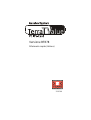 1
1
-
 2
2
-
 3
3
-
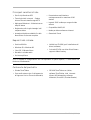 4
4
-
 5
5
-
 6
6
-
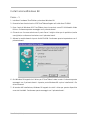 7
7
-
 8
8
-
 9
9
-
 10
10
-
 11
11
-
 12
12
Terratec TValue878 QR VXD IT Manuale del proprietario
- Tipo
- Manuale del proprietario
Documenti correlati
-
Terratec TValue878 Manual VXD IT Manuale del proprietario
-
Terratec TERRATV Manuale del proprietario
-
Terratec XFire1024 QR IT Manuale del proprietario
-
Terratec 512i QR IT Manuale del proprietario
-
Terratec TerraCAMUSBPro Manual IT Manuale del proprietario
-
Terratec DRBox1 Manual IT Manuale del proprietario
-
Terratec TValueRadio Manual IT Manuale del proprietario
-
Terratec TerraCAM2move Manual IT Manuale del proprietario
-
Terratec TerraCAMUSB Manual IT Manuale del proprietario